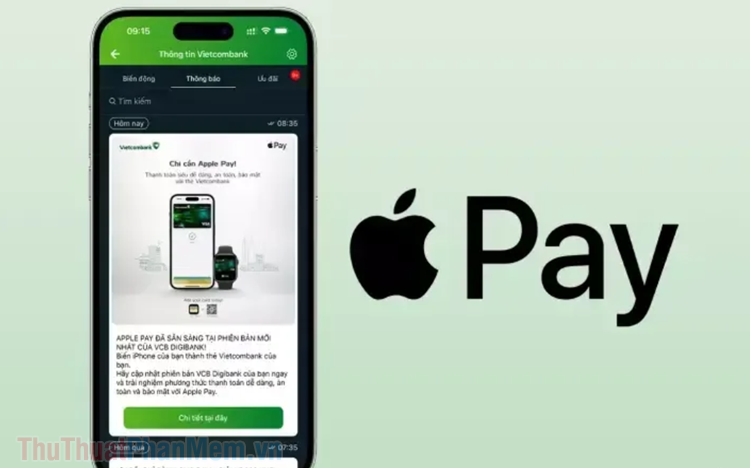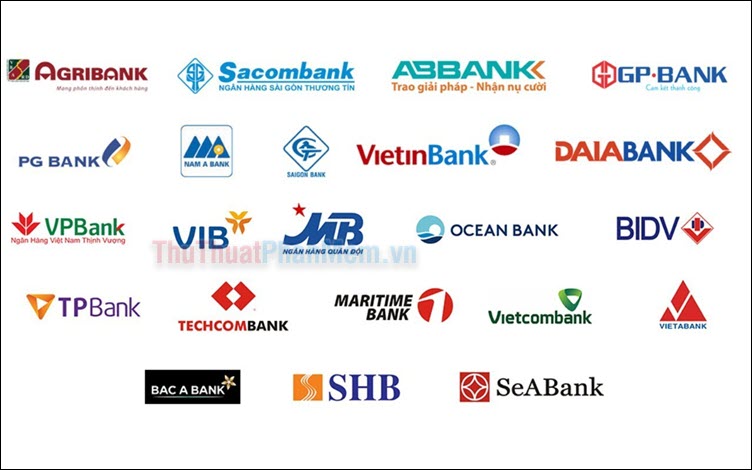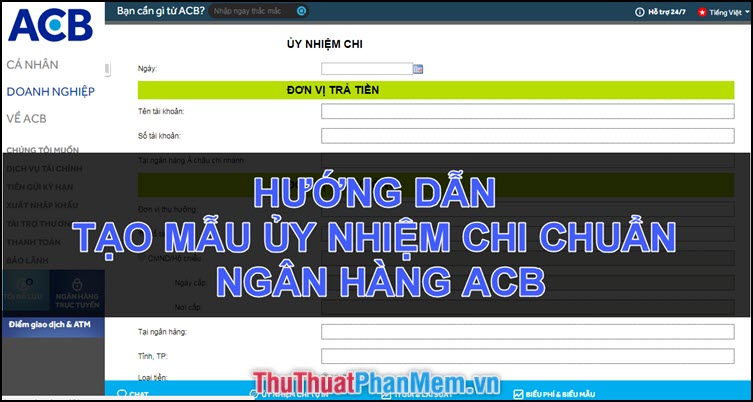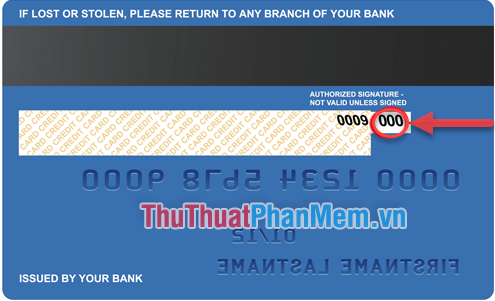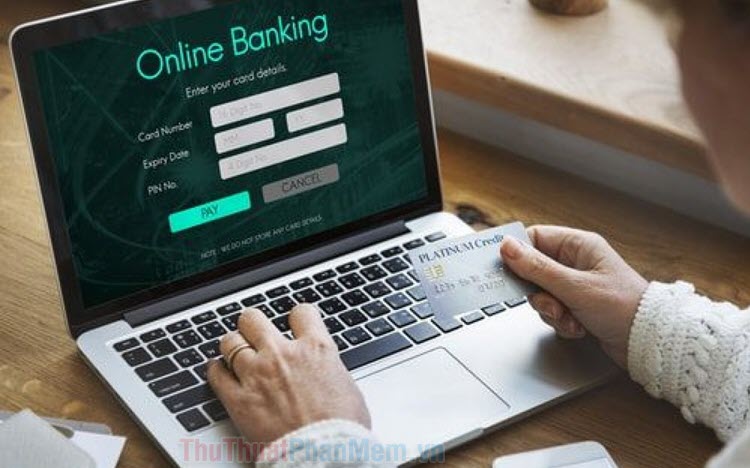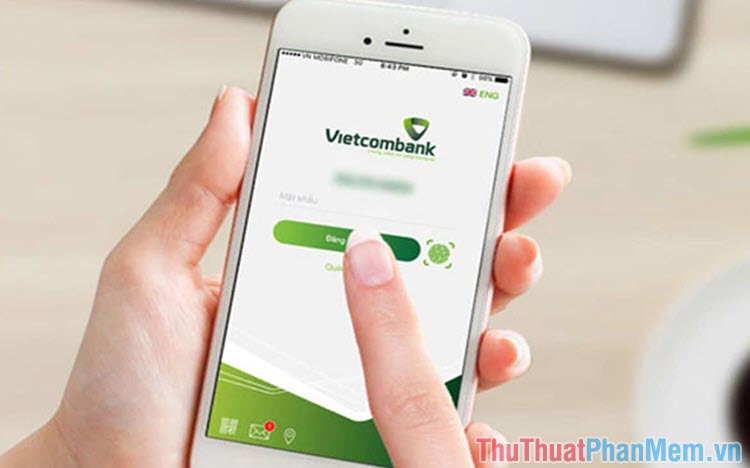Cách thêm tất cả vé máy bay, ví điện tử, cửa hàng tiện lợi, siêu thị, rạp chiếu phim, coffee vào ví Apple Pay
Mục lục nội dung
Ví Apple Pay cho phép bạn lưu trữ mọi loại thẻ ngân hàng, mọi loại thẻ thành viên và mọi loại vé khác nhau để sử dụng nhanh chóng. Trong bài viết này, Thủ Thuật Phần Mềm chia sẻ với bạn cách thêm các vé không có sẵn vào trong Apple Pay nhanh chóng và đơn giản.
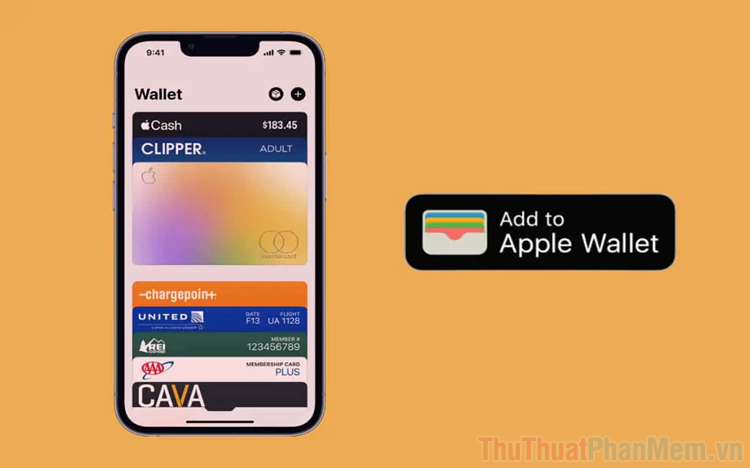
I. Apple Pay là gì?
Apple Pay là ví điện tử cho phép người dùng lưu trữ thẻ ngân hàng, thẻ thành viên, ticket, vé xem phim, vé máy bay, vé xe tàu và nhiều loại giấy tờ khác nhau trên iPhone. Apple Pay hiện đang được đánh giá rất cao tại thị trường Việt Nam nhờ tính đa dụng và giúp mọi người không phải mang theo nhiều loại thẻ trong ví, tránh việc bị mất hay đánh cắp thông tin.
Apple Pay sử dụng phương thức xác nhận NFC nên sẽ hỗ trợ từ dòng điện thoại iPhone 6S trở lên và yêu cầu điện thoại sử dụng phiên bản IOS 15.5.2 trở lên để kích hoạt đầy đủ các tính năng. Bạn có thể tải ví Apple Pay trực tiếp trên cửa hàng App Store.
II. Pass2U Wallet – Thêm mọi thứ vào ví Apple Pay
Mặc định trên Apple Pay, người dùng không thể thêm các thẻ khác ngoài thẻ ngân hàng vì chưa hỗ trợ tại Việt Nam. Thế nhưng bạn đừng lo, ứng dụng Pass2U Wallet sẽ hỗ trợ bạn thêm mọi loại thẻ, mọi loại vé, mọi mã QR, Barcode… vào trong ứng dụng Apple Pay một cách nhanh chóng.
App Pass2U Wallet được phát hành miễn phí trên hệ điều hành IOS nên bạn hoàn toàn có thể tải về trên Apple Store để thêm các thẻ thành viên của mình vào ví Apple Pay.
Bạn hãy tải và cài đặt Pass2U Wallet để tiến hành thêm các thẻ vào ví Apple Pay nhanh chóng và tiện lợi.
III. Cách thêm tất cả mọi loại vé, thẻ thành viên vào ví Apple Pay
Sau khi cài đặt ứng dụng Pass2U Wallet, bạn mở ứng dụng để bắt đầu thêm các thẻ, vé, mã QR, barcode vào trong ứng dụng ví Apple Pay.
1. Cách thêm thẻ Căn cước công dân vào ví Apple Pay
Thẻ căn cước công dân là thẻ cư trú không thể thiếu của người Việt Nam và bây giờ bạn hoàn toàn có thể lưu trữ thẻ trên ứng dụng ví Apple Pay một cách tiện lợi hơn bao giờ hết.
Bước 1: Bạn mở ứng dụng Pass2U Wallet, nhập Vietnam vào ô tìm kiếm (1).
Bước 2: Chọn thẻ Căn cước công dân muốn sử dụng (2).
Bước 3: Điền các thông tin cho thẻ căn cước theo yêu cầu (3) và chọn Done để hoàn tất.
Bước 4: Chọn Thêm (4) để đưa thẻ vào ví Apple Pay.
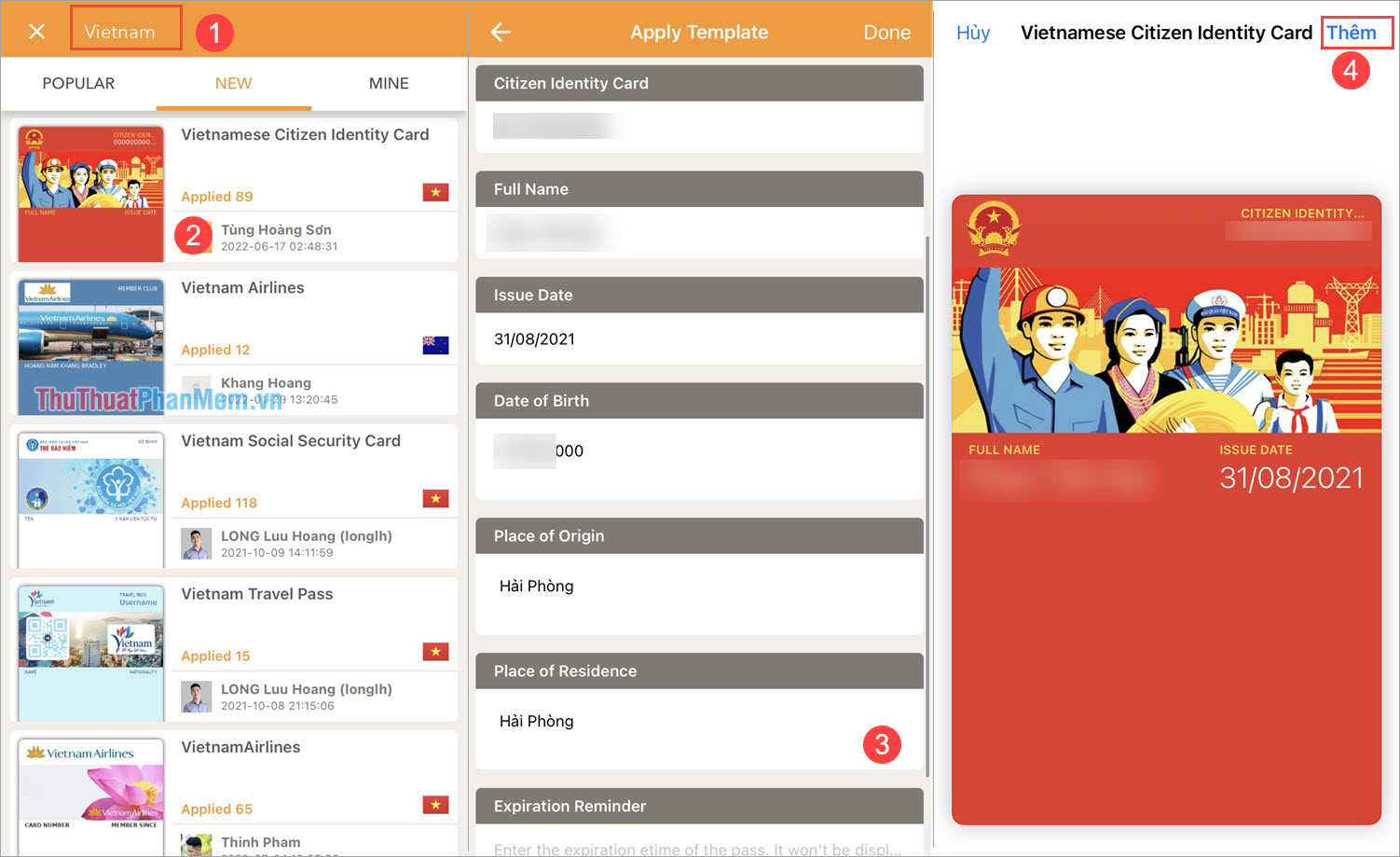
2. Cách thêm thẻ thành viên Winmart vào ví Apple Pay
Winmart là chuỗi hệ thống cửa hàng tiện lợi, siêu thị mua sắm lớn nhất tại Việt Nam với mức độ phủ sóng toàn quốc. Khi mua hàng tại Winmart bạn có thể tích điểm để đổi quà, nhận phần thưởng hoặc giảm giá. Vậy nên, bạn hãy thêm thẻ thành viên Winmart vào ví Apple Pay để tích điểm nhanh.
Bước 1: Bạn mở ứng dụng Pass2U Wallet, nhập Winmart vào ô tìm kiếm (1).
Bước 2: Chọn thẻ giao diện thẻ Winmart muốn sử dụng (2).
Bước 3: Điền các thông tin cho thẻ Winmart theo yêu cầu (3) và chọn Done để hoàn tất.
Bước 4: Chọn Thêm (4) để đưa thẻ vào ví Apple Pay.
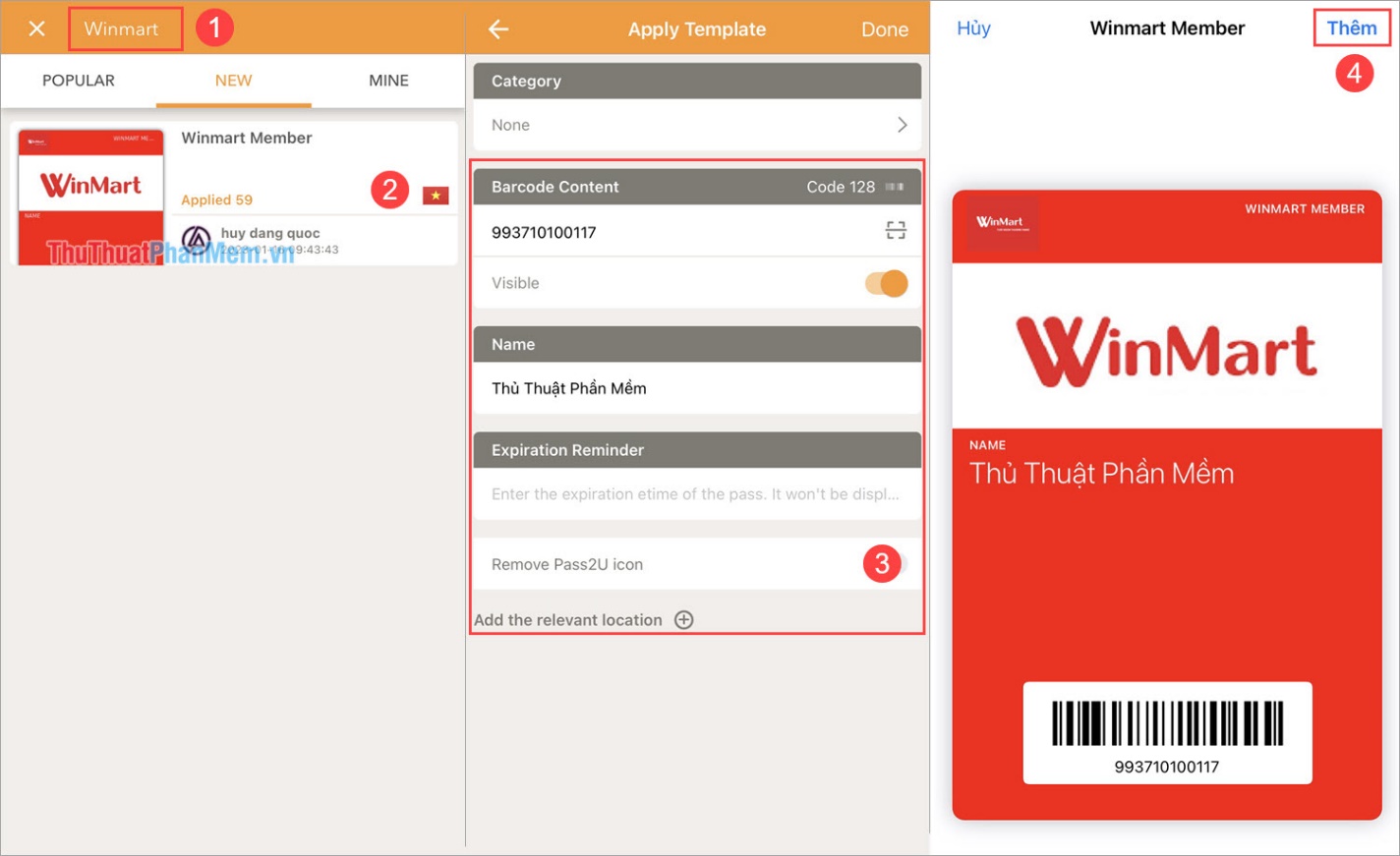
3. Cách thêm thẻ thành viên Circle K vào ví Apple Pay
Cửa hàng tiện lợi Circle K không còn xa lạ gì với những bạn trẻ thuộc thế hệ GenZ với việc hỗ trợ mở 24/24 cả ngày cả đêm. Cửa hàng Circle K hỗ trợ người dùng tích điểm, đổi quà, giảm giá và nhiều ưu đãi khác nhau.
Bước 1: Bạn mở ứng dụng Pass2U Wallet, nhập Circle K vào ô tìm kiếm (1).
Bước 2: Chọn giao diện thẻ Circle K muốn sử dụng (2).
Bước 3: Điền các thông tin cho thẻ Circle K theo yêu cầu (3) và chọn Done để hoàn tất.
Bước 4: Chọn Thêm (4) để đưa thẻ vào ví Apple Pay.
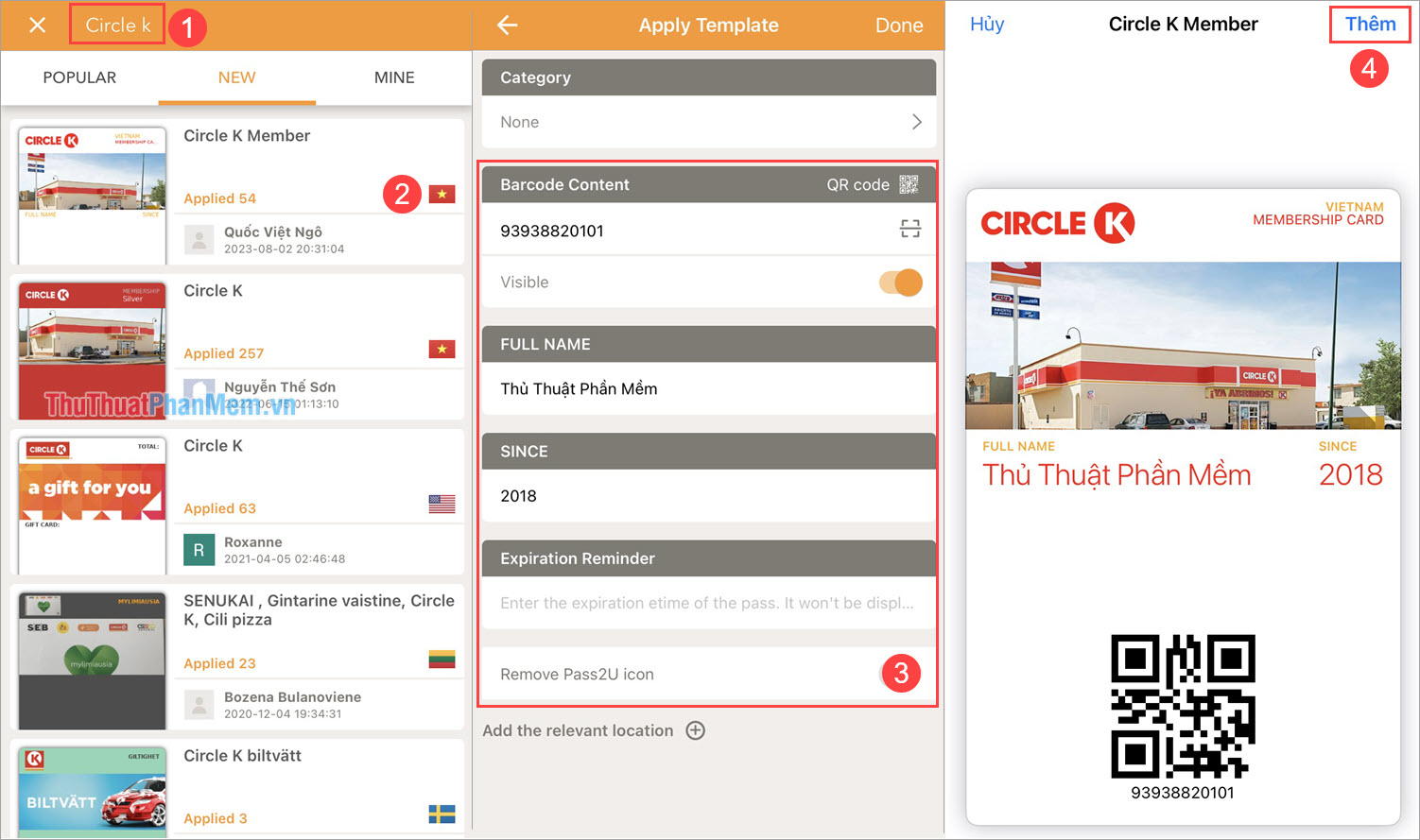
4. Cách thêm thẻ thành viên Aeon Mall vào ví Apple Pay
Siêu trung tâm thương mại Aeon Mall cho phép người dùng tích điểm khi thanh toán để nhận mã giảm giá trực tiếp và nhiều phần quà hấp dẫn khác nhau. Để thêm thẻ thành viên Aeon Mall vài ví Apple Pay bạn chỉ cần làm như sau:
Bước 1: Bạn mở ứng dụng Pass2U Wallet, nhập Aeon Mall vào ô tìm kiếm (1).
Bước 2: Chọn giao diện thẻ thành viên Aeon Mall muốn sử dụng (2).
Bước 3: Điền các thông tin cho thẻ Aeon Mall theo yêu cầu (3) và chọn Done để hoàn tất.
Bước 4: Chọn Thêm (4) để đưa thẻ vào ví Apple Pay.
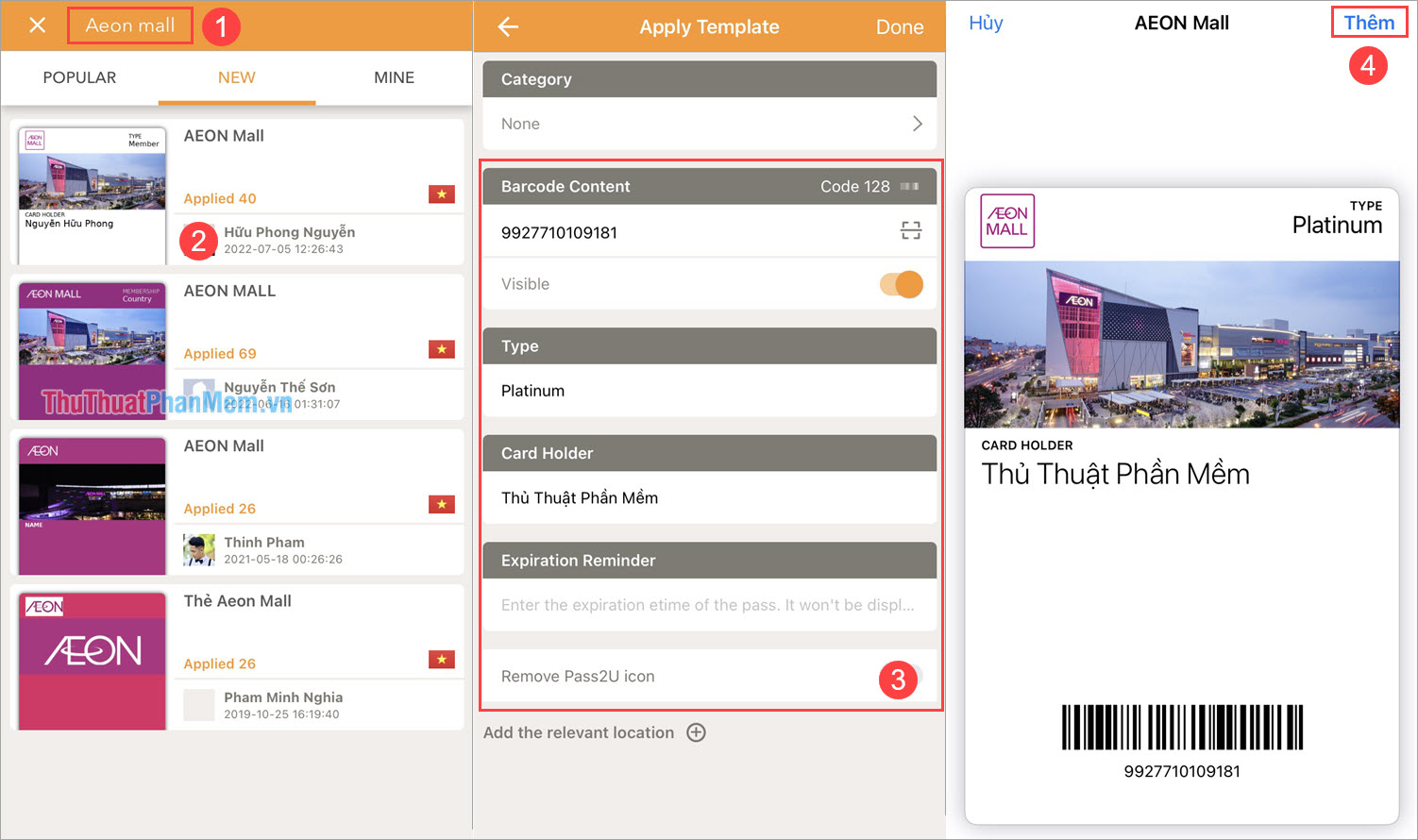
5. Cách thêm vé máy bay Vietjet, Vietnam Airline, Bamboo Airways… vào ví Apple Pay
Trước đây nhiều người lưu hình ảnh vé máy bay Vietjet, Vietnam Airline, Bamboo Airways vào hình ảnh và khi cần thì mở hình ảnh ra để đưa cho nhân viên check-in. Thế nhưng bây giờ bạn không cần làm vậy nữa vì bạn có thể thêm vé tàu bay của mình vào trong ví Apple Pay để sử dụng nhanh chóng mà không bị nhầm lẫn.
Bước 1: Bạn mở ứng dụng Pass2U Wallet, nhập hãng tàu bay vào ô tìm kiếm (1).
Bước 2: Chọn giao diện vé tàu bay muốn sử dụng (2).
Bước 3: Điền các thông tin cho vé tàu bay theo yêu cầu (3) và chọn Done để hoàn tất.
Bước 4: Chọn Thêm (4) để đưa thẻ vào ví Apple Pay.
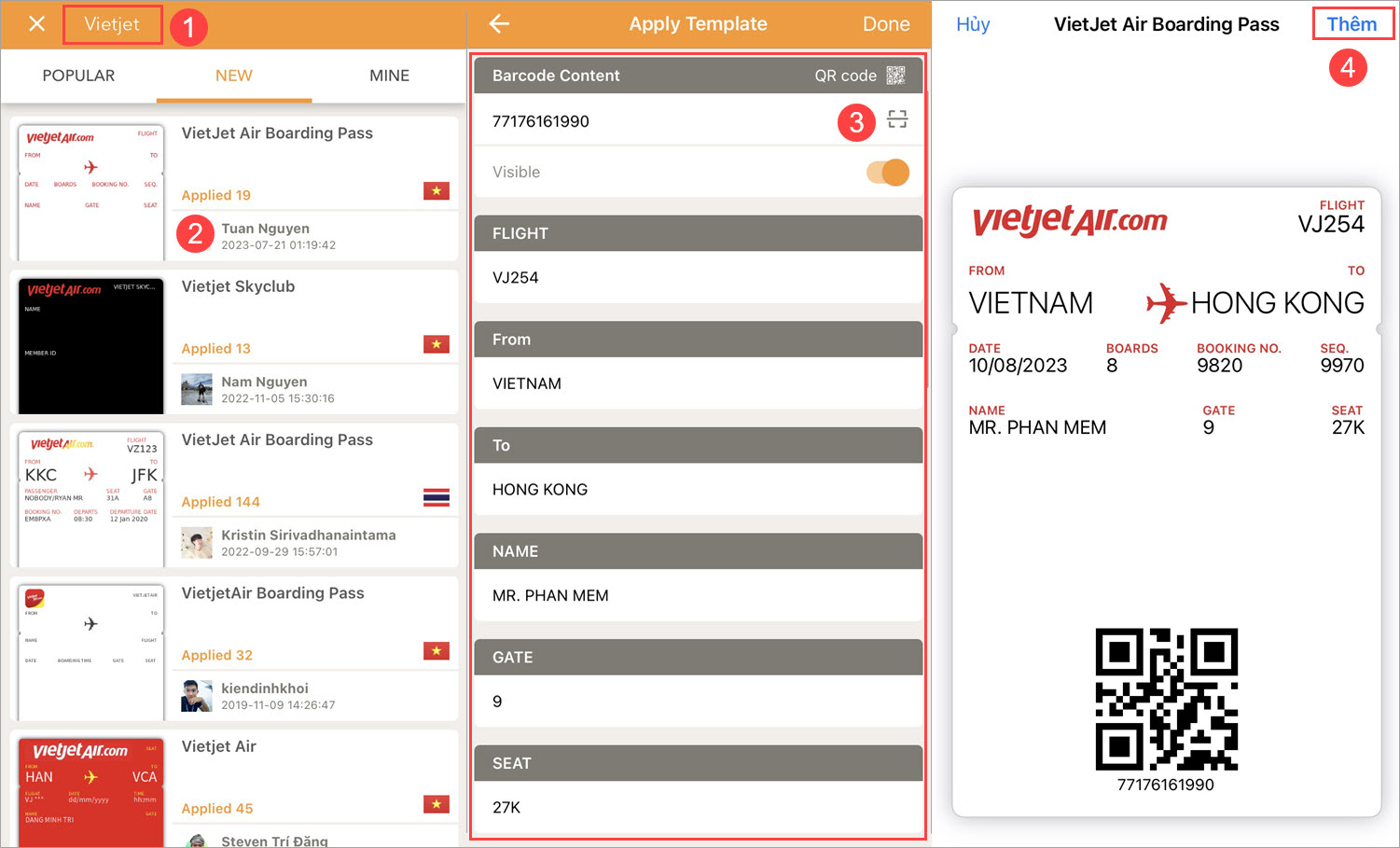
6. Cách thêm thẻ thành viên rạp phim CGV vào ví Apple Pay
Rạp chiếu phim CGV là chuỗi rạp chiếu film lớn nhất tại Việt Nam với hàng chục rạp phủ sóng toàn quốc. Rạp chiếu phim CGV hỗ trợ người dùng tích điểm để đổi vé xem phim, bỏng ngô, nước...
Bước 1: Bạn mở ứng dụng Pass2U Wallet, nhập CGV vào ô tìm kiếm (1).
Bước 2: Chọn giao diện thẻ CGV muốn sử dụng (2).
Bước 3: Điền các thông tin cho thẻ CGV theo yêu cầu (3) và chọn Done để hoàn tất.
Bước 4: Chọn Thêm (4) để đưa thẻ vào ví Apple Pay.
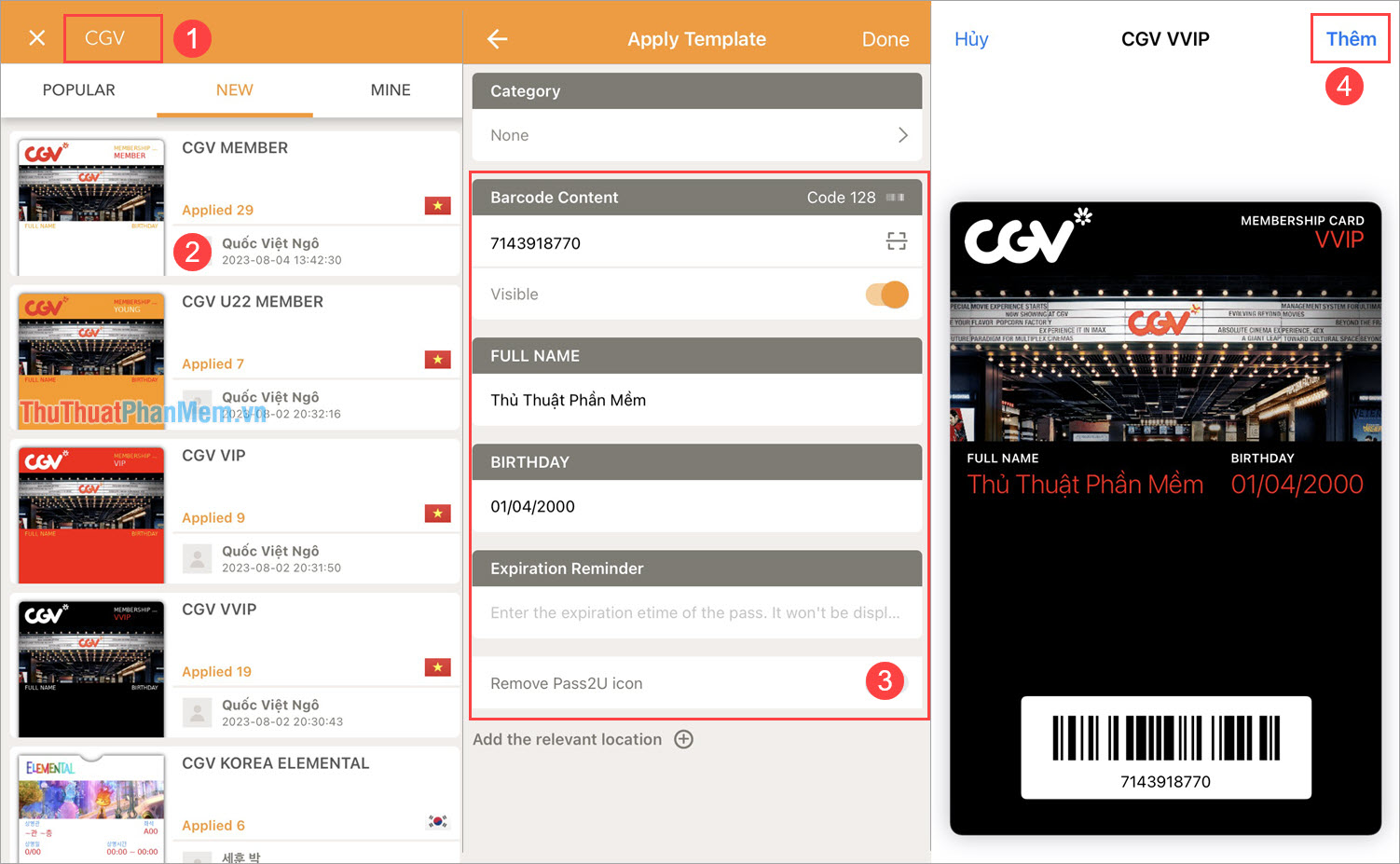
7. Cách thêm thẻ thành viên rạp Galaxy vào ví Apple Pay
Rạp chiếu phim giá rẻ Galaxy được nhiều sinh viên yêu thích vì hạng vé U22 chiết khấu cao và hay được miễn phí bỏng nước. Để thay cho thẻ cứng của Galaxy, bạn có thể thêm thẻ Galaxy vào ví Apple Pay để sử dụng mọi lúc mọi nơi.
Bước 1: Bạn mở ứng dụng Pass2U Wallet, nhập Galaxy vào ô tìm kiếm (1).
Bước 2: Chọn giao diện thẻ Galaxy muốn sử dụng (2).
Bước 3: Điền các thông tin cho thẻ Galaxy theo yêu cầu (3) và chọn Done để hoàn tất.
Bước 4: Chọn Thêm (4) để đưa thẻ vào ví Apple Pay.
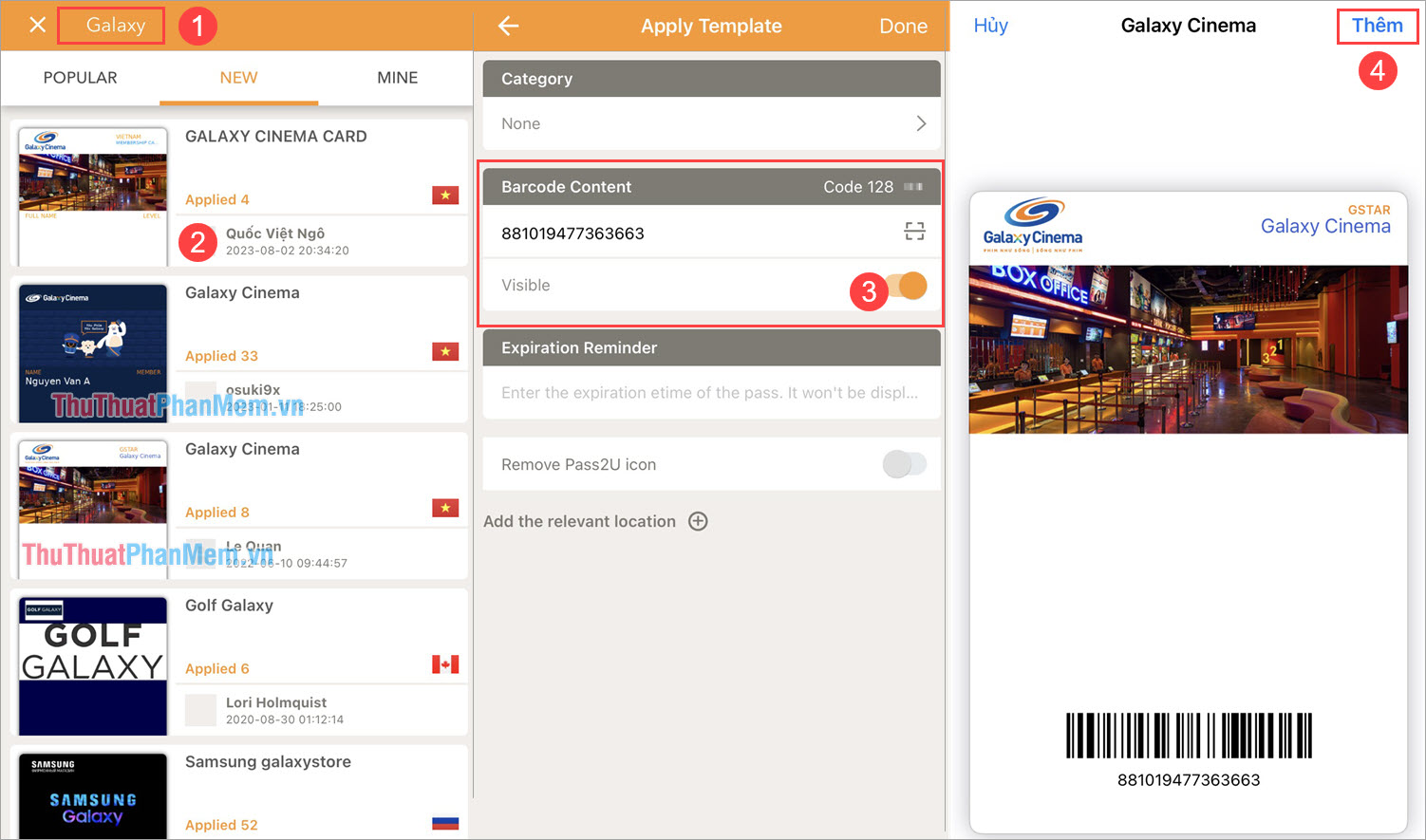
8. Cách thêm mã QR Momo vào ví Apple Pay
Thường thì mọi người phải mở ví Momo, xác nhận mật khẩu mới có thể lấy được mã QR cho người khác quét chuyển khoản. Thế nhưng giờ bạn có thể thêm mã QR Momo vào ví Momo để nhận chuyển tiền chỉ trong một nốt nhạc.
Bước 1: Bạn mở ứng dụng Pass2U Wallet, nhập Momo vào ô tìm kiếm (1).
Bước 2: Chọn giao diện mã Momo muốn sử dụng (2).
Bước 3: Điền các thông tin cho mã Momo theo yêu cầu (3) và chọn Done để hoàn tất.
Bước 4: Chọn Thêm (4) để đưa thẻ vào ví Apple Pay.
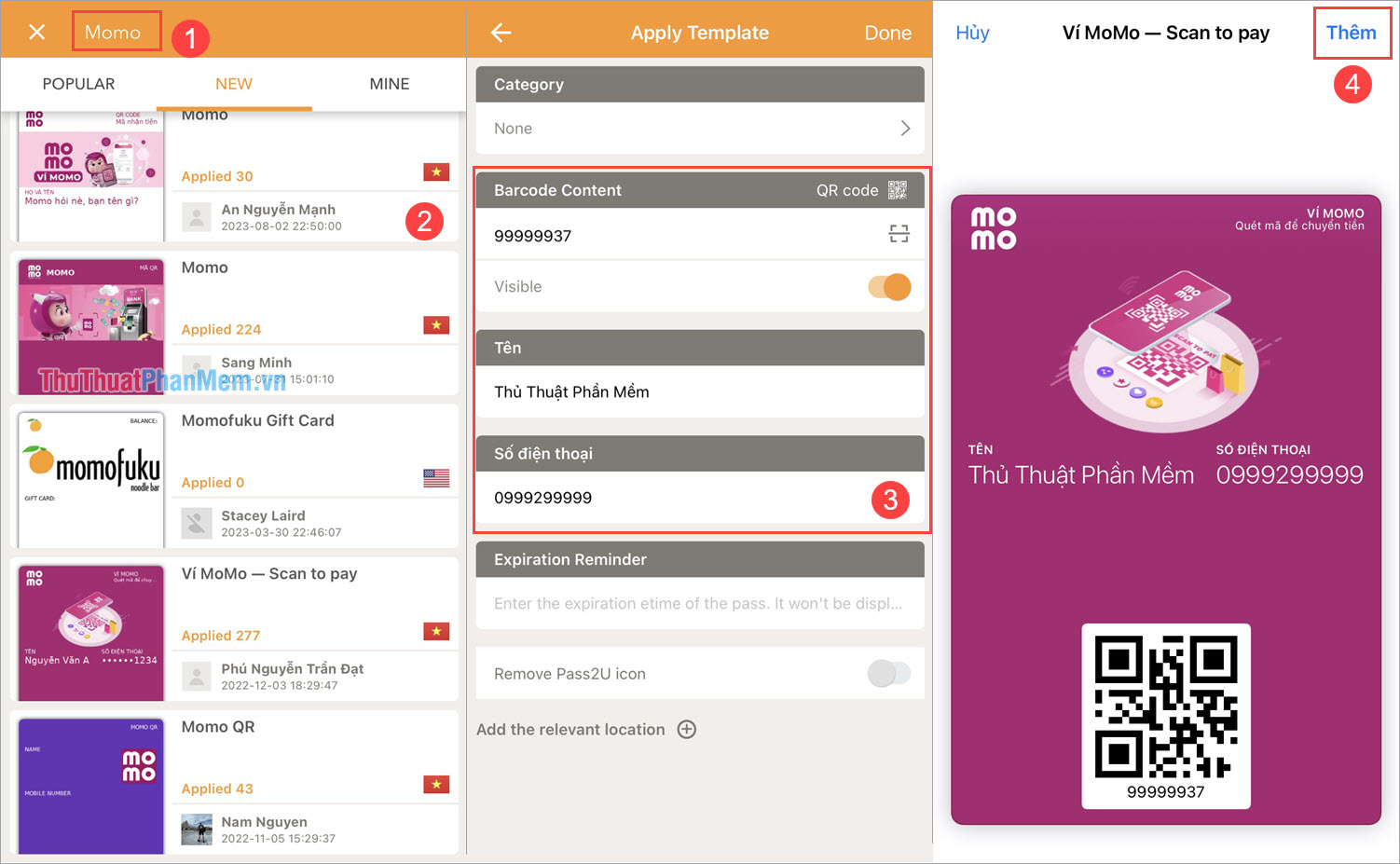
9. Cách thêm thẻ thành viên The Coffee House vào ví Apple Pay
Tiệm cafe The Coffee House không còn xa lạ gì với mọi người và nơi đây cho phép người dùng tích điểm đổi quà tặng bình nước, gối, cafe, giảm giá…. Giờ đây bạn có thể thêm thẻ The Coffee House vài ví Apple Pay để tích điểm nhanh chóng.
Bước 1: Bạn mở ứng dụng Pass2U Wallet, nhập The Coffee House vào ô tìm kiếm (1).
Bước 2: Chọn giao diện thẻ The Coffee House muốn sử dụng (2).
Bước 3: Điền các thông tin cho thẻ The Coffee House theo yêu cầu (3) và chọn Done để hoàn tất.
Bước 4: Chọn Thêm (4) để đưa thẻ vào ví Apple Pay.
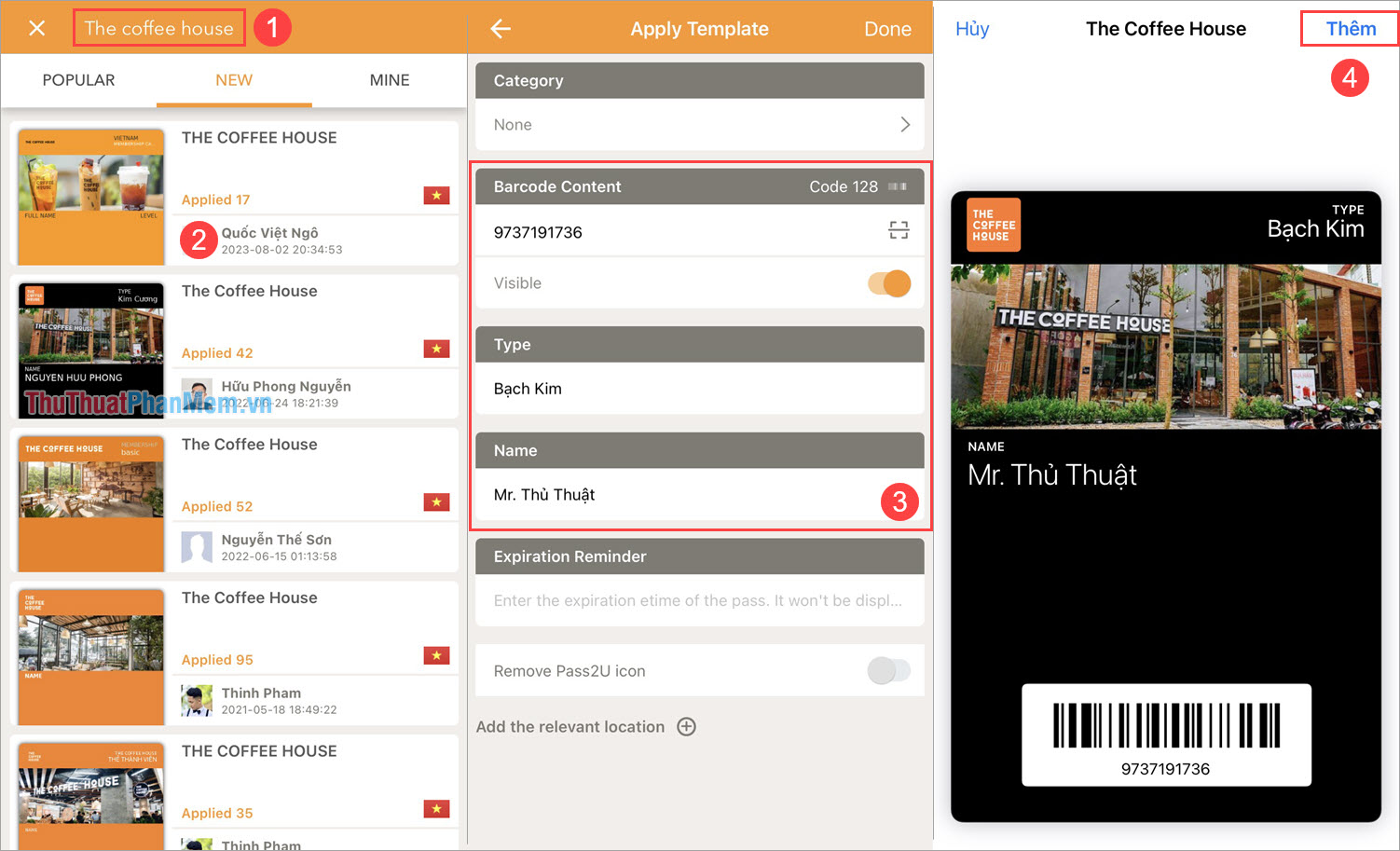
10. Cách thêm thẻ thành viên Starbucks vào ví Apple Pay
Thương hiệu Starbucks nổi tiếng đã có mặt tại Việt Nam và người dùng có thể tạo thẻ tích điểm, nạp tiền, thanh toán nhanh chóng. Thay vì phải sử dụng thẻ cứng Starbucks, giờ bạn đã có thể thêm thẻ Starbucks vài ví Apple Pay để sử dụng nhanh.
Bước 1: Bạn mở ứng dụng Pass2U Wallet, nhập Starbucks vào ô tìm kiếm (1).
Bước 2: Chọn giao diện thẻ Starbucks muốn sử dụng (2).
Bước 3: Điền các thông tin cho thẻ Starbucks theo yêu cầu (3) và chọn Done để hoàn tất.
Bước 4: Chọn Thêm (4) để đưa thẻ vào ví Apple Pay.
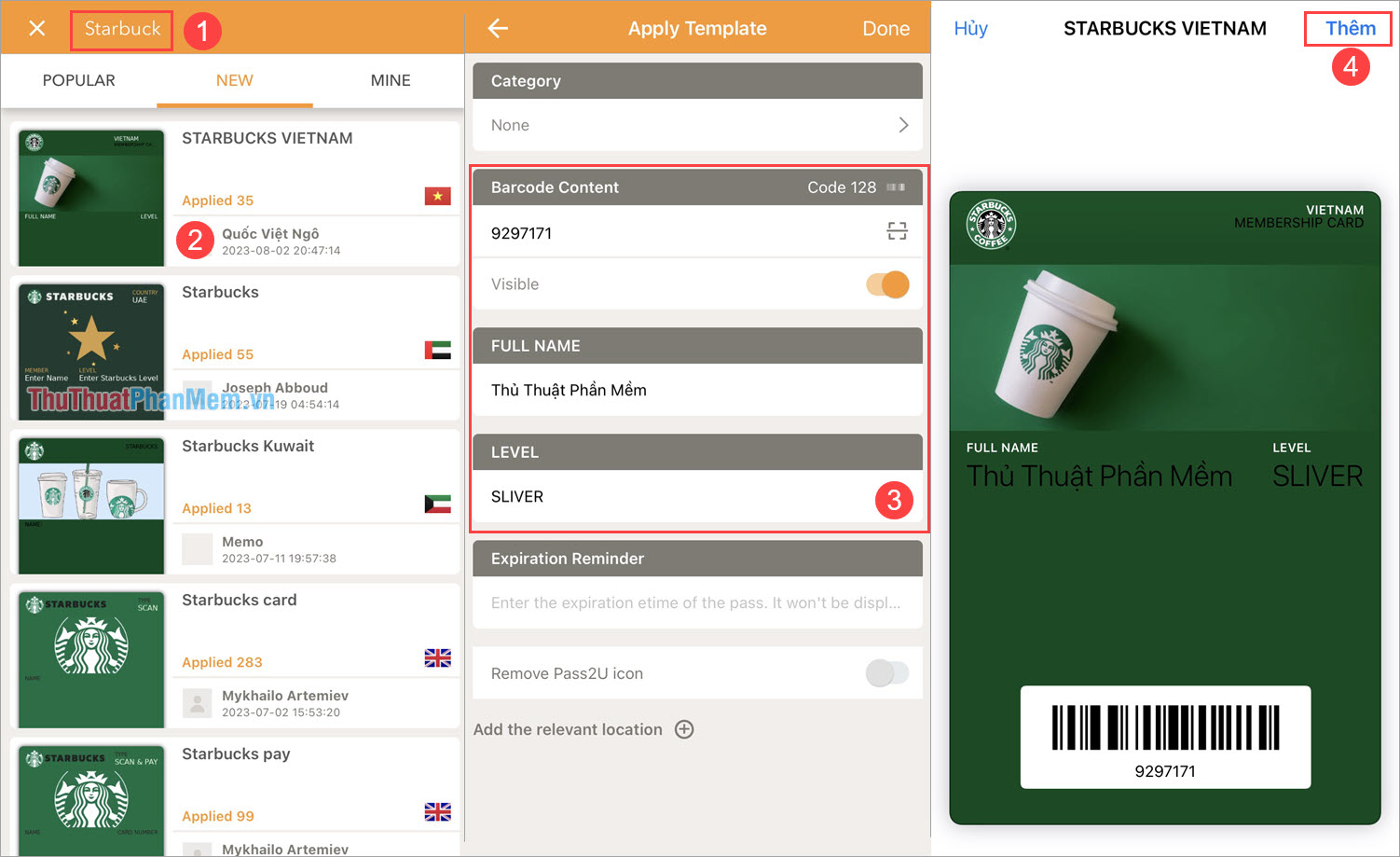
11. Cách thêm thẻ thành viên KFC vào ví Apple Pay
Thương hiệu Fastfood KFC đã không còn xa lạ gì với người Việt Nam với những món đồ ăn nhanh, gà rán, hamberger thuộc hàng đỉnh chóp tại Việt Nam. Bạn giờ có thể thêm thẻ thành viên KFC của mình vào ví Apple Pay để đổi được nhiều gà hơn nữa khi mua hàng.
Bước 1: Bạn mở ứng dụng Pass2U Wallet, nhập KFC vào ô tìm kiếm (1).
Bước 2: Chọn giao diện thẻ KFC bạn muốn sử dụng (2).
Bước 3: Điền các thông tin cho thẻ KFC theo yêu cầu (3) và chọn Done để hoàn tất.
Bước 4: Chọn Thêm (4) để đưa thẻ vào ví Apple Pay.
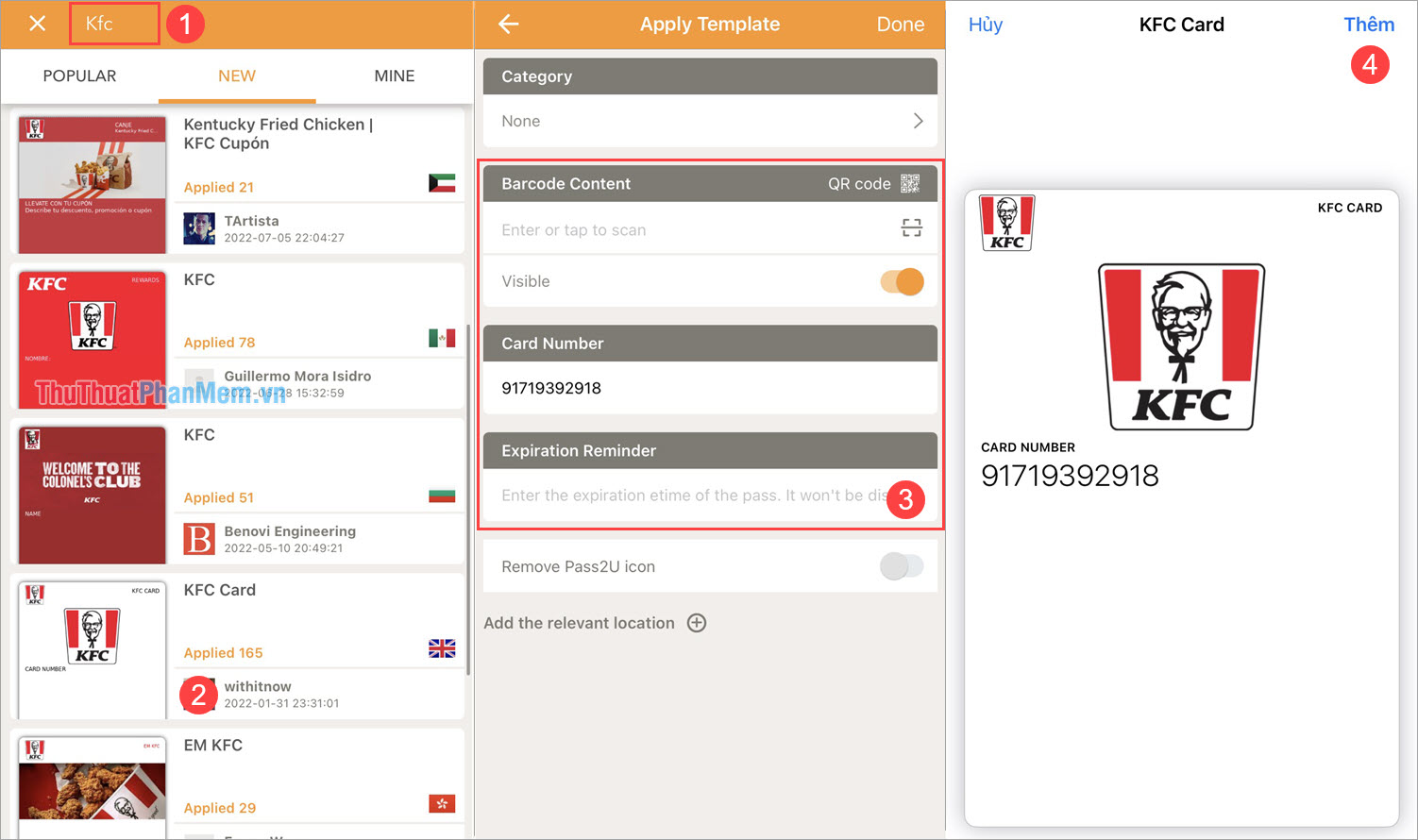
12. Cách thêm thẻ thành viên tiệm gà Popeyes vào ví Apple Pay
Tiệm gà fastfood Popeyes không còn xa lạ gì với người Việt Nam với món gà rán tắm mắm thơm ngon đặc biệt. Popeyes cho phép người dùng tích điểm vào thẻ để nhận được giảm giá cũng như đổi thêm các phần ăn đặc biệt.
Bước 1: Bạn mở ứng dụng Pass2U Wallet, nhập Popeyes vào ô tìm kiếm (1).
Bước 2: Chọn giao diện thẻ Popeyes bạn muốn sử dụng (2).
Bước 3: Điền các thông tin cho thẻ Popeyes theo yêu cầu (3) và chọn Done để hoàn tất.
Bước 4: Chọn Thêm (4) để đưa thẻ vào ví Apple Pay.
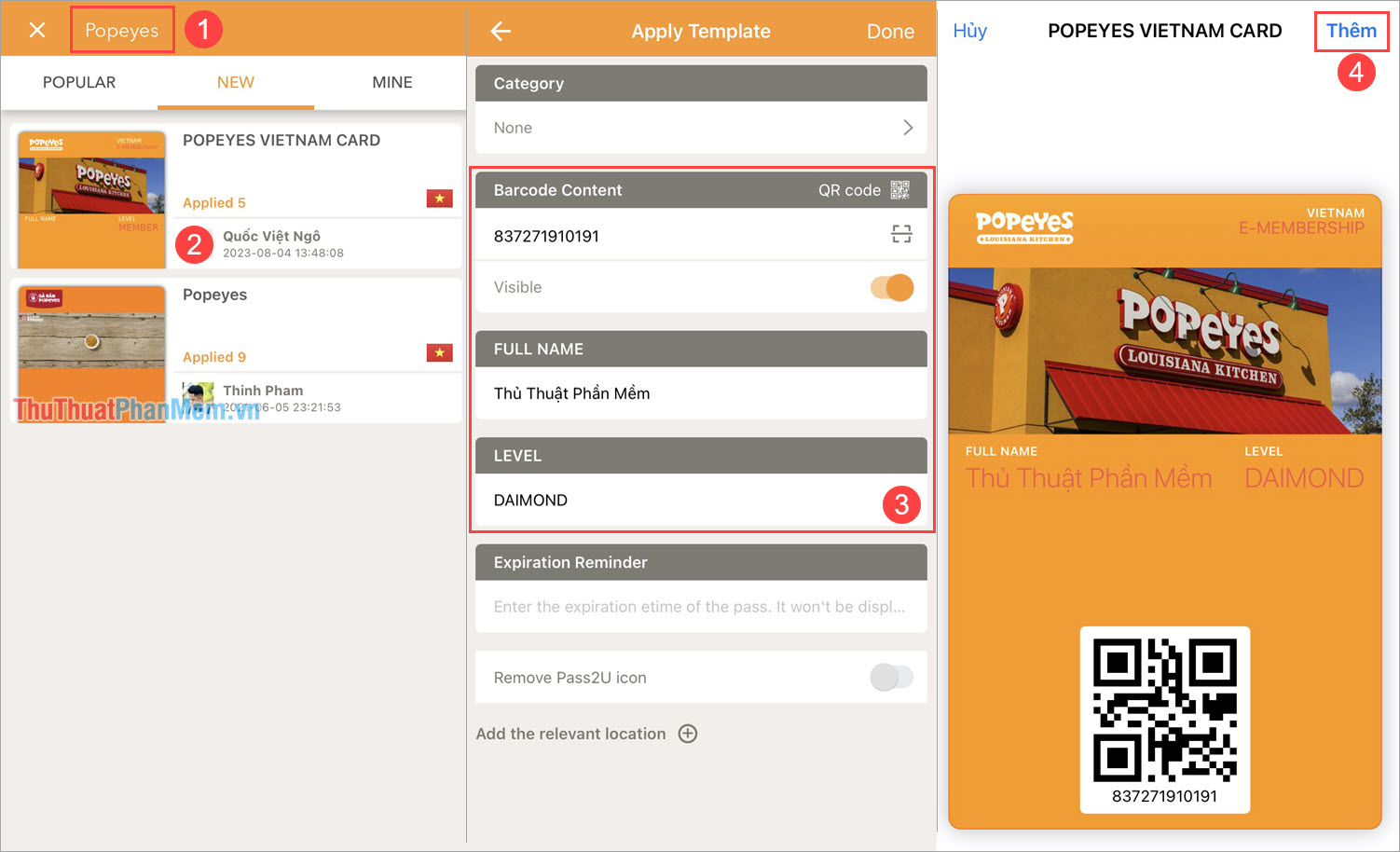
13. Cách thêm thẻ thành viên McDonald’s vào ví Apple Pay
McDonald’s mới xuất hiện tại Việt Nam nhưng cũng không kém cạnh gì các đối tác khác khi tích hợp tính năng tích điểm cho người dùng có thể đổi quà, voucher, thêm miếng gà, hamberger,… Bạn hãy thêm thẻ McDonald’s vào ví Apple Pay để sử dụng nhanh chóng nhé!
Bước 1: Bạn mở ứng dụng Pass2U Wallet, nhập McDonald’s vào ô tìm kiếm (1).
Bước 2: Chọn giao diện thẻ McDonald’s bạn muốn sử dụng (2).
Bước 3: Điền các thông tin cho thẻ McDonald’s theo yêu cầu (3) và chọn Done để hoàn tất.
Bước 4: Chọn Thêm (4) để đưa thẻ vào ví Apple Pay.
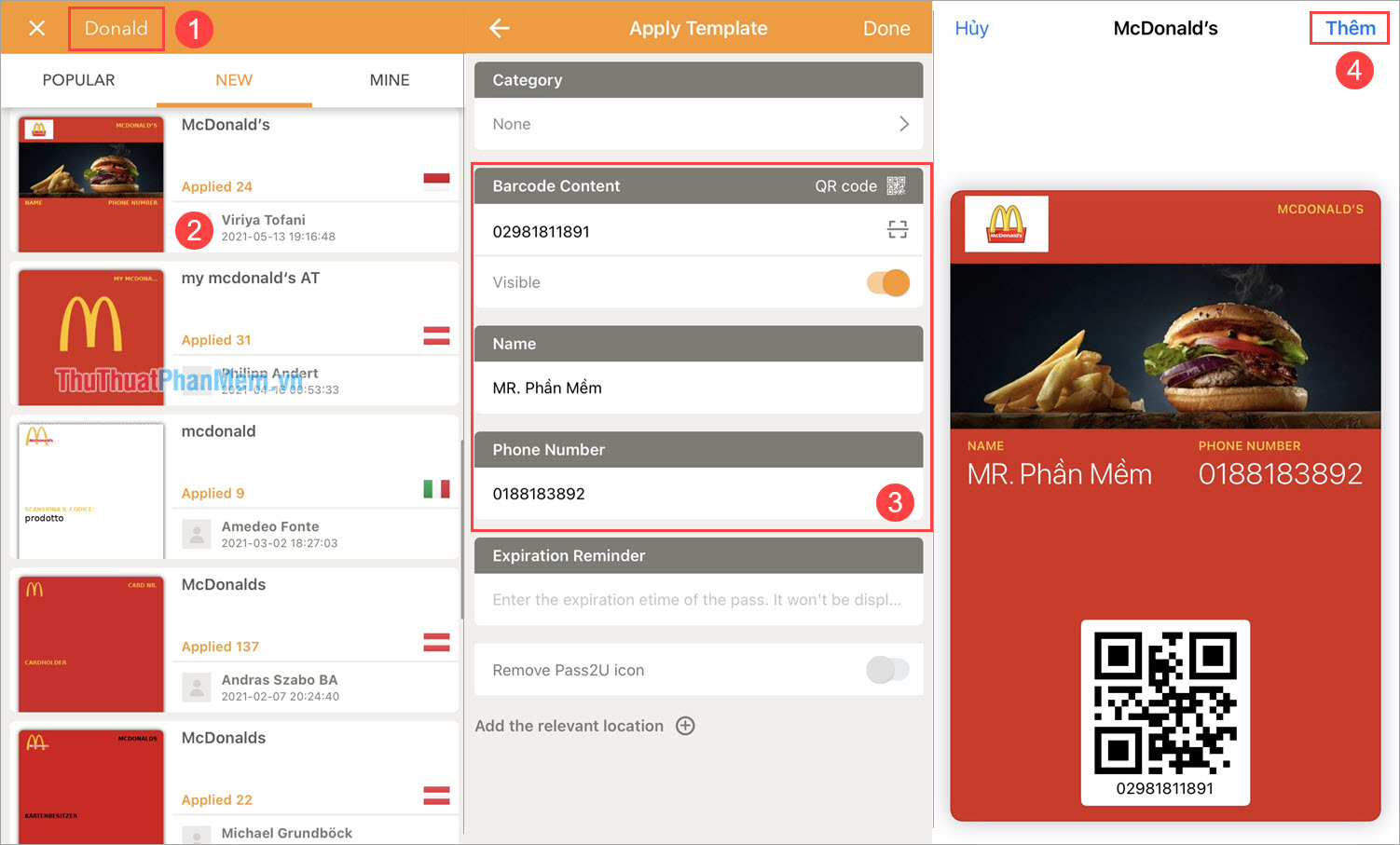
IV. Kết quả khi thêm các thẻ thành viên vào ví Apple Pay
Sau khi thêm thẻ vào ví Apple Pay, bạn sẽ thấy ví Apple Pay của mình chứa hàng chục loại thẻ khác nhau phục vụ cho việc tích điểm, chuyến bay, thanh toán,… Với một số thủ thuật nhỏ vậy bạn đã không phải mang những thẻ cứng, thẻ vật lý trong ví và giảm khả năng bị thất lạc thẻ.
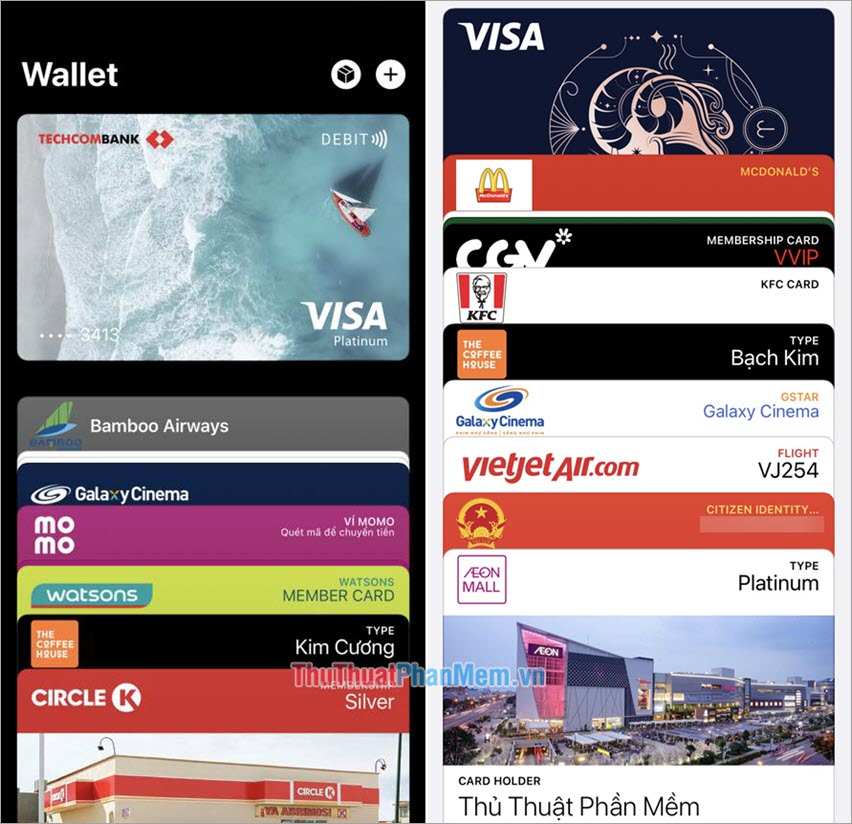
Trong bài viết này, Thủ Thuật Phần Mềm đã chia sẻ Cách thêm mọi loại thẻ, vé xe, vé máy bay, thẻ thành viên, rạp phim vào ví Apple Pay nhanh chóng. Chúc bạn một ngày vui vẻ!